Este es un tutorial que explica el proceso de edición de videos en una PC con Windows Movie Maker y la edición de videos en Mac con iMovie. Este tutorial será una explicación concisa de cómo editar videos gratis. Luego comparta su película a través de Internet, correo electrónico o CD. Usando la grabadora de DVD, incluso puede tomar películas que haya hecho y convertir películas en DVD.
También puede guardar su película en la cinta de video de su cámara para reproducirla en un televisor o en la propia cámara.

Windows Movie Maker 2.1 hace que las películas caseras sean increíblemente divertidas. Con Movie Maker 2.1, puede crear, editar y compartir sus películas caseras directamente en su computadora. Cree su película con solo arrastrar y soltar. Elimine las malas tomas e incluya solo las mejores escenas.
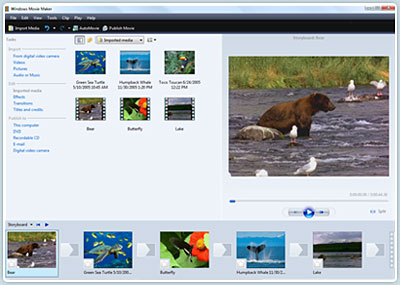
Paso 1 Capturar video
Puede capturar video desde un dispositivo de video, importar video, imágenes, audio y música. MM2 le permitirá importar los siguientes formatos de archivo:
- Archivos de audio: .aif, .aifc, .aiff .asf, .au, .mp2, .mp3, .mpa, .snd, .wav y .wma
- Archivos de imágenes: .bmp, .dib, .emf, .gif, .jfif, .jpe, .jpeg, .jpg, .png, .tif, .tiff y .wmf
- Archivos de video: .asf, .avi, .m1v, .mp2, .mp2v, .mpe, .mpeg, .mpg, .mpv2, .wm y .wmv
Si sus videos no tienen los formatos compatibles con Windows Movie Maker, como MP4/3GP, FLV y MOV, MIDI, AIFF, AAC, puede usar el Video Converter para convertir el video a los formatos compatibles con MM2 primero.
Paso 2 Editar pelicula
-Agregar transiciones de video.
Abra su Windows Movie Maker archivo de proyecto. Si Movie Maker se abre en la vista de línea de tiempo, vuelva a la vista de guión gráfico haciendo clic en el enlace Mostrar guión gráfico. En el panel Tareas de películas, en Editar pelicula, seleccione Ver transiciones de video . Elija la transición deseada, seleccione y arrastre al guión gráfico entre los clips deseados. Después de insertar la transición, pruebe el cambio en el Monitor para determinar si funciona de la manera que desea. Para cambiar una transición, puede deshacer la acción, hacer clic con el botón derecho en la transición en el guión gráfico y seleccionar eliminar, o simplemente arrastrar una nueva transición sobre la anterior.
-Añadir efectos de vídeo.
Elija "Ver efectos de video" en la sección Editar película y arrastre el efecto elegido a la estrella en la esquina inferior izquierda de la imagen. Obtenga una vista previa de su película para ver los efectos. Continúe agregando efectos a otras imágenes si lo desea. Guarda el archivo. Un efecto de video se aplica a la imagen misma en lugar del cambio de una imagen a otra como en una transición.
-Añadir Títulos y Créditos.
En la sección Editar película, elija Crear títulos o créditos. Tiene varias opciones sobre dónde colocar el título y los créditos de Windows Movie Maker. Pueden preceder o seguir una imagen o un videoclip, o usarse como una superposición.
Paso 3 Terminar película
Ahora que su película está completa, es posible que desee guardar el proyecto en un formato diferente.
Guardar el proyecto y guardar la película son dos cosas diferentes. El proyecto de la película es el archivo de trabajo para que pueda continuar editando hasta que tenga una versión final de su trabajo. El archivo de película es el resultado final de su película.
Windows Movie Maker comprime todas las partes de su película en una sola unidad. El tamaño del archivo es mucho más pequeño para que pueda usarse en un sitio web o enviarse por correo electrónico.
También tienes la opción de crear un CD o DVD de tu película. Todas estas opciones se encuentran bajo el encabezado Finalizar película. Si desea convertir la película creada por Windows Movies Maker a otro formato de video como AVI, MP4, 3GP, puede usar este convertidor de video. También puede usar software gratuito de terceros para graba la película hecha por Windows Movies Maker en DVD gratis.